Outlook leállt frissítése után 10 ablakokkal módon megoldani
Megjelenése után a legújabb frissítéseket a Windows 10, sok kérdés, hogy a felhasználók már nem tud megbirkózni. Csak miután az egyik ilyen probléma, és nem működik az Outlook frissítést követően a Windows 10. Ha nem működik az Outlook, akkor próbálkozzon az alábbi módszerekkel.
Lehetséges megoldások
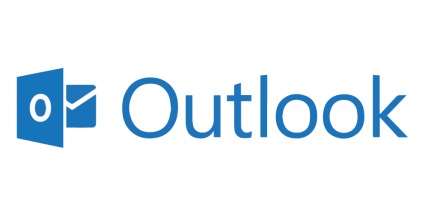
Módszer №1 letiltása Bővítmények
- Ahhoz, hogy megpróbáljuk megoldani a problémát, meg kell futtatni az Outlook csökkentett módban. Ehhez nyomja meg a Ctrl + Win + R adjon meg egy üres string Outlook.exe / biztonságos, majd az OK gombra.
- Ha történetesen futni Outlook csökkentett módban, akkor a következő lépés az, hogy letiltja a bővítményeket. Menjen a Fájl> Bővítmények kezelése.
- Ezzel az összes jelenleg elérhető bővítmények az Outlook. Vegye ki a jelölést mindegyik.
- Miután eltűnt a bővítmények Outlook indításakor normál módban, és ellenőrizze a problémákat.
Módszer №2 Change fájlelérést
A másik ok, ami mögött az Outlook nem működik megfelelően, eshet a sérült fájlokat, mert a legutóbbi felújítás. A hiba tájékoztatni arról, hogy a program nem tudja megnyitni a fájlt hiánya miatt hozzáféréssel.
Ha a probléma az volt, hogy nincs könnyű hozzáférést, ahogy a probléma már megoldódott, és nyugodtan tovább használhatja az Outlook.
№3 módszer visszaállítása a Windows
Ha minden a fenti nem tudott megbirkózni a problémával, akkor próbáljon meg egy Windows-hasznosítás. Recovery - olyasmi, mint egy varázspálca az operációs rendszer, amely képes lesz arra, hogy a fordított számos változás a számítógépre, amely a legtöbb esetben, takarít meg a legfrissebb számában. A legegyszerűbb módja annak, hogy végre a helyreállítási műveletet egy sor rendszer keresve a „hasznosítás”. majd nyomja az eredményt meg. Ezután már csak be kell, hogy kövesse az utasításokat a képernyőn.
Hibát talált? Jelölje ki a szöveget, majd nyomja meg a Ctrl + Enter